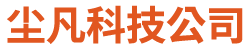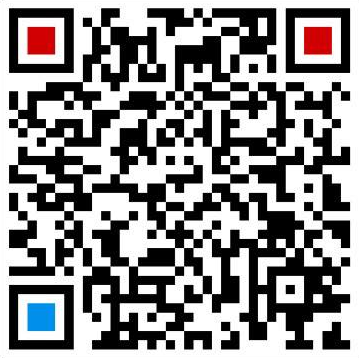eclipse怎么创建java项目?
Eclipse是一种强大的集成开发环境(IDE),可用于开发各种编程语言,包括Java。本文将详细介绍在Eclipse中创建Java项目的步骤,以帮助您开始使用这个流行的IDE进行Java开发。

使用Eclipse创建Java项目的步骤详解:
第一步:打开Eclipse集成开发环境
*先,打开Eclipse IDE。在启动后,你将看到一个欢迎页面。
第二步:创建新的Java项目
在Eclipse的顶部菜单栏中,选择"File"(文件)菜单。然后从下拉菜单中选择"New"(新建)选项。
第三步:选择Java项目类型
在"New"下拉菜单中,选择"Java Project"(Java 项目)选项。这将打开"New Java Project"(新建 Java 项目)对话框。

第四步:命名并配置项目
在"New Java Project"对话框中,*先输入项目的名称。请确保你为项目选择一个有意义的名称,以便后续识别和管理。
接下来,你需要选择项目的位置。默认情况下,Eclipse将使用工作区目录作为项目的位置。如果你想将项目保存在不同的位置,你可以取消"Use default location"(使用默认位置)选项,并使用"Browse"(浏览)按钮选择自定义位置。
在"JRE"部分,你需要选择要用于项目的Java运行环境。Eclipse通常会自动检测并显示可用的JRE。如果没有可用的JRE,你可以点击"Installed JREs"(已安装的JREs)链接来配置新的JRE。
第五步:配置项目构建路径(可选)
在"New Java Project"对话框的左侧,你可以看到"Java Settings"(Java 设置)选项。点击它,你可以进一步配置项目的构建路径、输出文件夹等选项。
通常情况下,你可以保持默认设置,因为后续可以根据需要进行调整。
第六步:完成创建项目
完成上述配置后,点击"Finish"(完成)按钮。Eclipse将自动创建一个Java项目的基本结构,并将其显示在"Package Explorer"(包资源管理器)视图中。

恭喜!你已成功创建了一个Java项目。现在你可以开始在项目中添加源代码文件和其他资源,并开始编写和运行Java代码。
通过Eclipse创建Java项目是一个简单而有用的过程。按照上述步骤,你可以轻松地设置和管理你的Java项目,并开始使用这个功能强大的IDE进行Java开发。在创建项目后,记得持续学习和实践,掌握Java编程技巧,并逐步构建出优秀的Java应用程序。
#eclipse使用教程#
java后端开发需要学什么?
C++和Java哪个好学?哪个发展前景好?
java可以调用python程序吗?
免责声明:本站所有内容及图片均采集来源于网络,并无商业使用,如若侵权请联系删除。
下一篇:海南保亭开展游泳救生技能培训班